Segnalibri di backup sui dispositivi Android in modo semplice. Modi per chiudere le linguette su Android
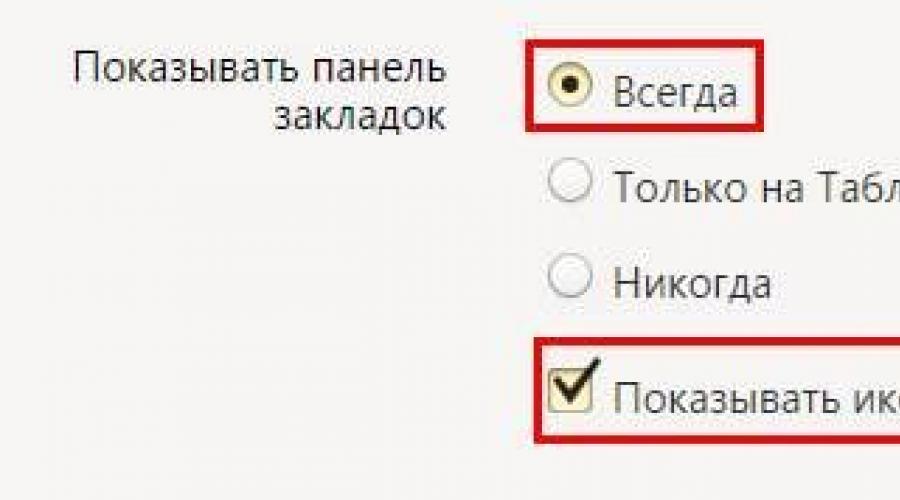
Leggi anche
Questo è fatto abbastanza semplicemente, letteralmente in pochi clic. Inoltre, è possibile aggiungere segnalibri al browser Yandex utilizzando 3 modi diversi. Inoltre sotto c'è un'istruzione, come mantenere le pagine in un browser Yandex mobile (su telefoni e tablet Android). E quale di questi modi per usare è risolverlo.
Il primo modo è il più semplice.
- Vai a qualsiasi sito web.
- Fare clic sul pignone grigio, che si trova sul lato destro della linea dell'URL.
- Fai clic su "Fine".
Controllare: la pagina aggiunta appare sul pannello dei segnalibri.
A proposito, non viene visualizzato per impostazione predefinita. Per renderlo visibile per andare su "Impostazioni" e opposta alle linee "Mostra pannello", selezionare "Sempre". Inoltre, puoi ancora mettere un segno di spunta "Mostra icona". Così più bello.

Se sei fatto correttamente, l'asterisco diventa arancione. Se hai bisogno di modificare qualcosa, fai clic su di nuovo. Qui si può:
- cambia il nome;
- seleziona un'altra cartella;
- elimina la pagina.
E un'altra sfumatura: dopo aver fatto clic sull'asterisco, non è necessario aggiungere siti Web su un pannello rapido.

Come creare alcuni segnalibri contemporaneamente
Un altro modo per aggiungere nuovi gruppi di pagine al pannello dei segnalibri del browser Yandex.

Fai clic su PCM su qualsiasi scheda e selezionare la seconda voce inferiore "Aggiungi tutte le schede". O semplicemente fare clic su Ctrl + Maiusc + D. Specificare la cartella e fare clic su Salva.

In questo modo, assolutamente tutte le schede aperte vengono salvate. Tieni conto di questo. Cioè, o chiudere pagine non necessarie o aggiungono loro uno.
Come abilitare rapidamente il segnalibro sul tabellone in Yandex
- Copia l'indirizzo del sito web.
- Apri una nuova scheda.
- Il tabellone verrà visualizzato prima di te. Fai clic sul pulsante Aggiungi.
- Copia un link al sito qui. Se lo desideri, fai clic su "Aggiungi firma" e fai un piccolo segno.
- Pronto. Ora i segnalibri visuali sono stati riforniti con un altro nuovo pulsante.
È così facile aggiungere ai segnalibri sul tabellone in Yandex. Quindi, puoi salvare rapidamente quanti siti.

E se è necessario modificare o eliminare alcune schede, passa il mouse su di esso con un cursore e fare clic sull'icona del cambio ("Cambia") o una croce ("Elimina").
Come creare un segnalibro in Yandex su Android
E infine, considera come segnare in yandex sul tuo telefono o tablet. In linea di principio, niente di complicato neanche.

Comprendiamo come eliminare i segnalibri su un tablet con un browser Android standard, Google Chrome, Mozilla Firefox, mini Browser Opera mini e Dolphin. Iniziamo con il sistema del browser integrato.
Rimuovi i segnalibri con il browser Android standard. Fare clic sul pulsante dei segnalibri, come nello screenshot.


E in questa finestra, fai clic su "Elimina segnalibro". Siamo d'accordo con la rimozione e ci rallegriamo - hai meno su un segnalibro.
Rimuovi i segnalibri da Google Chrome. Le azioni sono simili al browser standard. Chiamare le impostazioni nell'elenco che si apre, fai clic su "Segnalibri". Scegli una scheda click-click da cui si desidera sbarazzarsi e fai clic su "Elimina segnalibro".

Come eliminare il segnalibro con Mozilla Firefox. Apri il browser e seleziona la scheda Tabs. Clicca a lungo sul segnalibro, quindi "Elimina".

Come eliminare un segnalibro nel mini browser dell'operatore. Cliccate sulla lettera enorme "O" nell'angolo in alto a sinistra, e scegli una grande stella con la scritta "Segnalibri".

Sarai nel menu di gestione dei segnalibri, dove è necessario scegliere un segnalibro odiato, tenere il dito per saltare la finestra di dialogo e fai clic su "Elimina" in esso.

Come eliminare il segnalibro in Dolphin Mini. Premere tre punti che sono circondati nello screenshot e scegli "Segnalibri".

Scheda "Cancella" e fai clic su Elimina segnalibro. A proposito, in questo browser è possibile eliminare immediatamente tutti i segnalibri facendo clic su "Elimina tutti i segnalibri".

Se non ho scritto su un browser, chiedi nei commenti.
Quanto facile prenotare i segnalibri sul telefono Android
Vuoi visualizzare siti Web sul tuo telefono o tablet Android e ora desidera creare segnalibri di backup dal telefono Android nel caso in cui si possa eliminarli accidentalmente o perdere? Ci sono molte applicazioni che ti aiuteranno a creare facilmente e convenientemente i segnalibri di backup per Android. Nella parte seguente, ti mostrerò le applicazioni. Spero che li piacciano.
Parte 1. Top 3 Applicazioni per backup Segnalibro su Android-Phone o Tablet
1. Segnalibro Ordina e backup
Segnalibro Storm & Backup - Piccola app Android. Con esso, puoi creare copie di backup di tutti i segnalibri sul tuo Android e ripristinare quando ne hai bisogno. Inoltre, può ordinare il segnalibro, quindi non è necessario preoccuparsi di che troppi segnalibri possano essere viziati, e sarà difficile per te trovare ciò che desideri. Inoltre, puoi spostare qualsiasi segnalibro su e giù. Cliccando sul segnalibro, è possibile ottenere più opzioni. Tuttavia, se si utilizza la scheda Google Chrome sul dispositivo in esecuzione Android 3/4, è possibile utilizzare questa applicazione.
# 24 - Tabs nel browser su Android
2. Add-on Maxthon: scheda Backup
Giusto come Bookmark Sort & Backup, Add-on Maxthon: il backup del segnalibro è anche una piccola ma piacevole applicazione per il backup dei segnalibri Android. Con esso, puoi facilmente copiare tutti i tuoi segnalibri su una scheda SD. Inoltre, consente inoltre di importare segnalibri da altri browser predefiniti Android come SkyFire. Tuttavia, una cosa che devi sapere è che non può essere utilizzata come un'applicazione.
3. Segnalibri Manager.
Il manager dei segnalibri funziona alla grande in un backup dei segnalibri del browser Android su una scheda SD. È possibile ripristinare facilmente i segnalibri salvati da una scheda SD. Se hai un sacco di segnalibri, a causa del quale è difficile trovare ciò che desideri, è possibile utilizzare questa applicazione di ordinamento applicando dati alfabetici o creati generati automaticamente o manualmente. Inoltre, puoi anche eliminare i segnalibri bloccati. L'unico inconveniente è che questa applicazione supporta solo Android da 2,1 a 2.3.7.
Parte 2. 3 modi per il backup dei segnalibri del browser in un cloud / pc
Oltre al telefono Android, potrebbe essere necessario sincronizzare o eseguire il backup dei segnalibri del browser sul tuo computer nel cloud. Puoi facilmente restituirli. In questa parte, ti parlerò di tre modi per sincronizzare i segnalibri del browser.
1. Google Chrome Sync:
Se hai installato Google Chrome sul tuo computer e telefoni Android, puoi usarlo per eseguire il backup delle scommesse da Android a un computer. Creerà le copie di backup dei tuoi segnalibri del browser con il proprio account Google. Per configurare la sincronizzazione nel menu Chrome, selezionare Chrome e selezionare "Accedi a Chrome". Apri la schermata "Impostazioni" e fai clic su "Impostazioni di sincronizzazione avanzata" Dopo aver effettuato l'accesso, è possibile gestire i dati del browser. Con esso, puoi sincronizzare
1. Applicazioni 2. Completamento automatico dei dati 3. Cronologia 4. Identificazione Password 5. Impostazioni 6. Argomenti 7. Segnalibri
Quindi premere il menu Chrome nell'angolo in alto a destra e selezionare Segnalibri. Fare clic sulla scheda Manager\u003e Organizza\u003e Esporta segnalibri in un file HTML. Puoi salvare i segnalibri come file HTML. Quindi puoi importare segnalibri su un altro browser.
2. Firefox Sync:
Se sei un utente di Firefox e installa Firefox sia su Android, e sul computer, è possibile utilizzare Firefox Sync per eseguire il backup dei segnalibri Android su un desktop e un computer. Sincronizzazione di Firefox (https://support.mozilla.org/en-us/kb/how-do--Sese-UP-Firefox-Sync) Utilizzato in Firefox per sincronizzare i dati del browser. Prima di questo, è stato utilizzato separatamente per la sincronizzazione. Ora questa è una sommazione di Firefox. Per utilizzare la sincronizzazione di Firefox, si entra nel browser ufficiale di Firefox e seleziona l'icona di sincronizzazione e utilizza questo parametro.
La sincronizzazione di Firefox si sincronizza il tuo
- segnalibri
- 60 giorni di storia
- Aprire le schede
- Identificatore con password
- Questa applicazione crea e modifica il segnalibro
- Segnalibri di backup da file
- Importa anche segnalibri dal tuo browser Android.
Fai clic su "Segnalibri"\u003e Mostra tutti i segnalibri per aprire la finestra della libreria. Nella finestra della biblioteca, fai clic su "Importa e backup". \u003e Backup.
3.xmarks.
XMARKS (http://www.xmarks.com/) è un componente aggiuntivo semplice da usare per sincronizzare e backup del browser Bookmark Google Chrome, Firefox, Safari, Internet Explorer e altri. Basta registrare il tuo account XMARKS, quindi tutti i segnalibri del browser verranno copiati. Pertanto, è possibile utilizzare i segnalibri su più computer.
Vai al sito ufficiale dei XXMARS e fai clic su "Imposta ora". \u003e Carica i XXMARD per aggiungerlo al tuo browser.
Poi, scarica e installa XXMARS per i client premium Sul tuo telefono Android. Accedi al tuo account XMARKS per utilizzare i segnalibri salvati nel servizio. Quindi è possibile creare segnalibri di backup mediante sincronizzazione con browser Android. Inoltre, puoi anche aggiungere o eliminare i segnalibri. Tuttavia, questa è solo una prova gratuita di 14 giorni, e quindi è necessario spendere un abbonamento premium del XXIXMS XMARKS.
Scarica Xmarks per i client premium da Google Play \u003e\u003e (XXMARS per i clienti premium)
Il miglior manager Android
Soluzione una stop per backup Android facile
- Backup di musica, foto, video, contatti, SMS, applicazioni, ecc. Sul computer e il loro restauro.
- Gestione, esportazione / importazione di musica, foto, video, contatti, SMS, applicazioni, ecc.
- Telefono al trasferimento telefonico - Trasferimento di tutti e due i telefoni cellulari.
- Caratteristiche come radice a 1 bottone, produttore GIF, produttore di anelli chiamate.
- Completamente compatibile con 3000 dispositivi Android (Android 2.2 - Android 8.0) da Samsung, LG, HTC, Huawei, Motorola, Sony, ecc.
Non chiuso da schede tempestive su smartphone, tablet e altri gadget con un sistema operativo Android installato può spedire altamente il sistema. Questo è particolarmente ovvio sui dispositivi con la RAM non molto grande. Noterai che la batteria ha cominciato a scaricare più velocemente. Cosa fare? In effetti, l'algoritmo del lavoro è estremamente semplice, e ce ne sono molti modi difficili per eliminare il problema.
Errori di utenti novizi
Sei mai stato alla tua conoscenza con gli smartphone che lavorano su "Android", smetti di lavorare con l'applicazione, semplicemente tornando al "desktop"? Così tanti fanno, in seguito iniziano a appoggiarsi al fatto che il gadget sempre più "rallenta".
Gli utenti inesperti non possono affatto sospare che anche se vedono un "desktop" pulito sullo schermo, infatti l'applicazione con cui la persona ha lavorato questa settimana (e forse anche alcuni mesi fa!) Spesso continuano a lavorare sullo sfondo. Questo influenza negativamente le prestazioni del dispositivo, specialmente se non si riavvia da molto tempo. Pertanto, oggi ti diremo in dettaglio come liberare la memoria del tuo dispositivo.
Il modo più semplice è scegliere la scritta "EXIT" o "Chiudi" dopo il completamento dell'applicazione. Tuttavia, questo non è sempre possibile (non vi è un'iscrizione, la domanda rimane da lavorare in modalità di pausa, ecc.).
Modo tradizionale per chiudere le linguette
Gelato Android Sahdwich (questo Android 4.0) ti consente di farlo senza problemi. Attivando lo schermo gadget, è necessario spingere verso il basso l'icona sotto forma di due rettangoli. Alcuni modelli devono tenere continuamente il pulsante "Home". Di fronte a te, tutte le schede appariranno sotto forma di un elenco che hai dimenticato di chiudere (o deliberatamente a sinistra, sperando di tornare a loro). Ogni immagine può essere rimossa dall'elenco, semplicemente tirandola con il dito a lato o verso il basso.
Su alcuni telefoni (ad esempio, HTC, Samsung), questo elenco potrebbe avere una forma leggermente diversa, ma il principio rimarrà lo stesso.

Se fai clic sull'icona e tieni premuto il dito sullo schermo per un po ', verrà visualizzata l'iscrizione: "Elimina dall'elenco". Questo è un altro modo possibile per uscire dall'applicazione (applicabile non su tutti i modelli).

Non dimenticare che alcune applicazioni continueranno a lavorare sullo sfondo (anche se hai già cancellato l'icona). È possibile interrompere i processi in background come segue: Innanzitutto, seguire le stesse azioni descritte nel paragrafo sopra, quindi selezionare "Su un'applicazione" e "Stop".
Lavorare con un elenco su Android è molto comodo Se si desidera lasciare alcune schede "in stretta accesso" (ad esempio, li userai oggi, e nel menu per un lungo periodo).
Usa le applicazioni manager.
È inoltre possibile aprire le impostazioni (icona sotto forma di un ingranaggio), quindi "Applicazioni" e selezionare "Lavorando". Se si desidera chiudere l'applicazione, selezionare la voce "STOP". Prestare attenzione al sistema di avvertimento nelle vicinanze!

Modo software per chiudere le linguette su Android
Se sei troppo pigro per chiudere costantemente tutte le schede, e appaiono in grandi quantità e regolarmente, è possibile installare un programma al telefono che aiuterà a farlo allo stesso tempo. Ad esempio, Task Killer avanzato.
Scaricando il programma, si avvia e contrassegna queste applicazioni che devono essere chiuse o scegliere "Stop tutto".

I segnalibri sono una comoda funzionalità fornita dagli sviluppatori del browser per aiutare a trovare informazioni in risorse Internet che ti piacciono.
Alcuni trascuralo, dicendo che "non c'è tempo da aggiungere a loro" e così via. Ma in effetti, tutto è molto più facile e veloce.
I segnalibri ti aiuteranno a dedicare meno tempo e altro - lavoro. Pertanto, è necessario capire bene le loro funzioni.
È fornito da Yandex.Bauser Utenti per risparmiare tutto il possibile per trovare informazioni e facile da ottenere su Internet Playground Howighting. Per un concetto dettagliato, considera la situazione:
Alla ragazza piace cucinare una varietà di piatti, così quasi ogni giorno è alla ricerca di ricette per piatti online. Su alcuni siti, soddisfa le ricette di successo, e alcuni non sono adatti ad alcuni. 
Per non cadere su tali siti "inadatti" e ottenere tutte le ricette normali tutto il tempo, deve essere aggiunto ai segnalibri del sito con ricette di successo. La prossima volta che non avrà bisogno di guidare una frase di ricerca diverse volte e andare in molte pagine.
Situazioni simili impostate, quindi l'aggiunta al segnalibro è molto importante, è:
- aiuta a risparmiare tempo;
- facilita la ricerca;
- ti permette di ottenere il sito simile in pochi secondi.
Come creare un segnalibro su Android?

Come arrivare alla lista dei segnalibri?
È necessario fare clic sulle cinque icone, prese sotto due linee rette orizzontali, quindi andrai alla modalità di navigazione da Windows. Avrai bisogno di premere la stella.